电脑鼠标箭头不动怎么回事
电脑中的鼠标不工作怎么办
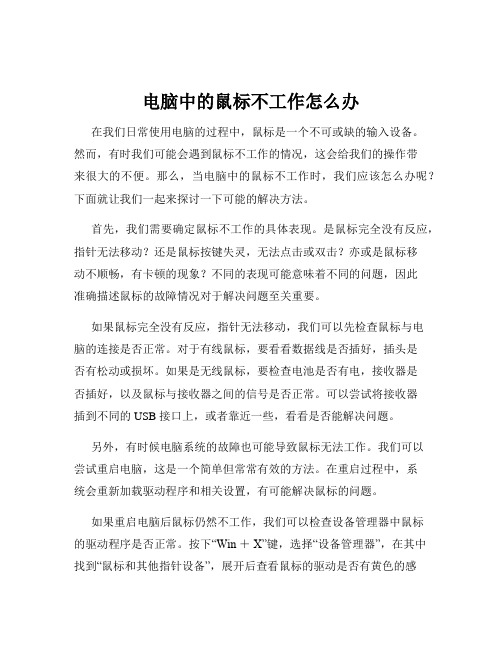
电脑中的鼠标不工作怎么办在我们日常使用电脑的过程中,鼠标是一个不可或缺的输入设备。
然而,有时我们可能会遇到鼠标不工作的情况,这会给我们的操作带来很大的不便。
那么,当电脑中的鼠标不工作时,我们应该怎么办呢?下面就让我们一起来探讨一下可能的解决方法。
首先,我们需要确定鼠标不工作的具体表现。
是鼠标完全没有反应,指针无法移动?还是鼠标按键失灵,无法点击或双击?亦或是鼠标移动不顺畅,有卡顿的现象?不同的表现可能意味着不同的问题,因此准确描述鼠标的故障情况对于解决问题至关重要。
如果鼠标完全没有反应,指针无法移动,我们可以先检查鼠标与电脑的连接是否正常。
对于有线鼠标,要看看数据线是否插好,插头是否有松动或损坏。
如果是无线鼠标,要检查电池是否有电,接收器是否插好,以及鼠标与接收器之间的信号是否正常。
可以尝试将接收器插到不同的 USB 接口上,或者靠近一些,看看是否能解决问题。
另外,有时候电脑系统的故障也可能导致鼠标无法工作。
我们可以尝试重启电脑,这是一个简单但常常有效的方法。
在重启过程中,系统会重新加载驱动程序和相关设置,有可能解决鼠标的问题。
如果重启电脑后鼠标仍然不工作,我们可以检查设备管理器中鼠标的驱动程序是否正常。
按下“Win +X”键,选择“设备管理器”,在其中找到“鼠标和其他指针设备”,展开后查看鼠标的驱动是否有黄色的感叹号或问号。
如果有,说明驱动程序可能出现了问题。
可以右键点击鼠标设备,选择“更新驱动程序”,让系统自动搜索并安装最新的驱动。
如果驱动程序没有问题,那么可能是鼠标本身出现了硬件故障。
我们可以尝试将鼠标连接到另一台电脑上,如果在其他电脑上鼠标能正常工作,那么问题很可能出在我们原来的电脑上;如果在其他电脑上鼠标也不能工作,那么基本可以确定是鼠标坏了,需要更换新的鼠标。
除了上述情况,如果鼠标按键失灵,无法点击或双击,我们可以先检查鼠标按键是否有异物卡住,或者按键是否因为长期使用而损坏。
有些鼠标的按键可以拆卸,我们可以小心地拆开鼠标,清理一下按键内部,看看是否能解决问题。
鼠标箭头突然不动是怎么回事
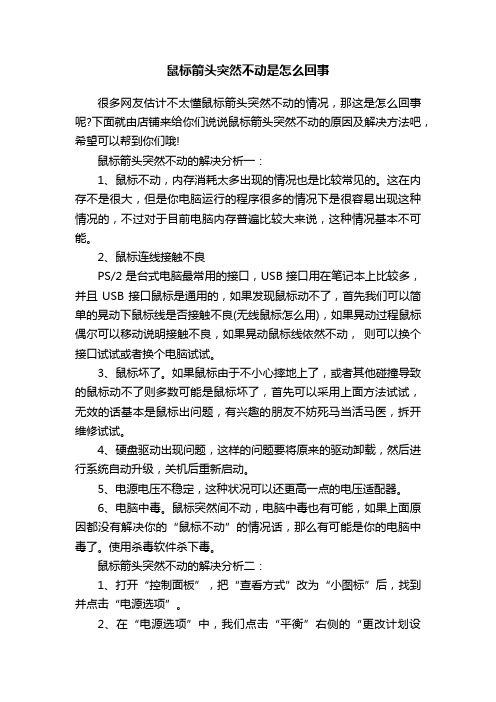
鼠标箭头突然不动是怎么回事很多网友估计不太懂鼠标箭头突然不动的情况,那这是怎么回事呢?下面就由店铺来给你们说说鼠标箭头突然不动的原因及解决方法吧,希望可以帮到你们哦!鼠标箭头突然不动的解决分析一:1、鼠标不动,内存消耗太多出现的情况也是比较常见的。
这在内存不是很大,但是你电脑运行的程序很多的情况下是很容易出现这种情况的,不过对于目前电脑内存普遍比较大来说,这种情况基本不可能。
2、鼠标连线接触不良PS/2是台式电脑最常用的接口,USB接口用在笔记本上比较多,并且USB接口鼠标是通用的,如果发现鼠标动不了,首先我们可以简单的晃动下鼠标线是否接触不良(无线鼠标怎么用),如果晃动过程鼠标偶尔可以移动说明接触不良,如果晃动鼠标线依然不动,则可以换个接口试试或者换个电脑试试。
3、鼠标坏了。
如果鼠标由于不小心摔地上了,或者其他碰撞导致的鼠标动不了则多数可能是鼠标坏了,首先可以采用上面方法试试,无效的话基本是鼠标出问题,有兴趣的朋友不妨死马当活马医,拆开维修试试。
4、硬盘驱动出现问题,这样的问题要将原来的驱动卸载,然后进行系统自动升级,关机后重新启动。
5、电源电压不稳定,这种状况可以还更高一点的电压适配器。
6、电脑中毒。
鼠标突然间不动,电脑中毒也有可能,如果上面原因都没有解决你的“鼠标不动”的情况话,那么有可能是你的电脑中毒了。
使用杀毒软件杀下毒。
鼠标箭头突然不动的解决分析二:1、打开“控制面板”,把“查看方式”改为“小图标”后,找到并点击“电源选项”。
2、在“电源选项”中,我们点击“平衡”右侧的“更改计划设置”。
3、跳转的页面中,我们选中并点击“更改高级电源设置(C)”。
4、我们在弹出高级电源设置选项后,我们找到“USB设置”,点击“+”号展开,“USB选择性暂停设置”下面的状态,都更改为“已禁用”,再保存即可。
如何解决电脑光标无法移动问题
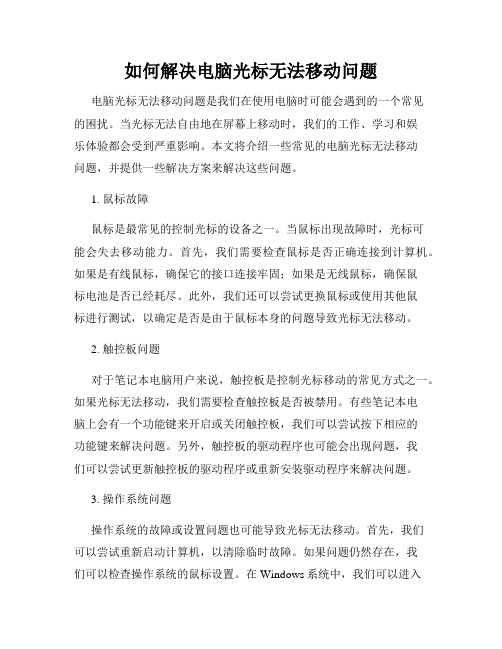
如何解决电脑光标无法移动问题电脑光标无法移动问题是我们在使用电脑时可能会遇到的一个常见的困扰。
当光标无法自由地在屏幕上移动时,我们的工作、学习和娱乐体验都会受到严重影响。
本文将介绍一些常见的电脑光标无法移动问题,并提供一些解决方案来解决这些问题。
1. 鼠标故障鼠标是最常见的控制光标的设备之一。
当鼠标出现故障时,光标可能会失去移动能力。
首先,我们需要检查鼠标是否正确连接到计算机。
如果是有线鼠标,确保它的接口连接牢固;如果是无线鼠标,确保鼠标电池是否已经耗尽。
此外,我们还可以尝试更换鼠标或使用其他鼠标进行测试,以确定是否是由于鼠标本身的问题导致光标无法移动。
2. 触控板问题对于笔记本电脑用户来说,触控板是控制光标移动的常见方式之一。
如果光标无法移动,我们需要检查触控板是否被禁用。
有些笔记本电脑上会有一个功能键来开启或关闭触控板,我们可以尝试按下相应的功能键来解决问题。
另外,触控板的驱动程序也可能会出现问题,我们可以尝试更新触控板的驱动程序或重新安装驱动程序来解决问题。
3. 操作系统问题操作系统的故障或设置问题也可能导致光标无法移动。
首先,我们可以尝试重新启动计算机,以清除临时故障。
如果问题仍然存在,我们可以检查操作系统的鼠标设置。
在Windows系统中,我们可以进入控制面板,然后点击“鼠标”选项,检查鼠标设置是否正常。
在Mac系统中,我们可以进入“系统偏好设置”,然后点击“鼠标”选项,进行相应的设置调整。
4. 病毒或恶意软件感染计算机感染病毒或恶意软件也可能导致光标无法移动。
为了解决这个问题,我们可以运行杀毒软件对计算机进行全面扫描,清理系统中的病毒和恶意软件。
另外,定期更新杀毒软件的病毒库也是确保计算机安全的重要步骤。
5. 硬件故障最后,光标无法移动问题也可能是由于计算机硬件故障引起的。
例如,计算机主板或显示器的故障都可能导致光标无法移动。
在这种情况下,我们建议联系专业的计算机维修人员进行检修和维修。
电脑桌面鼠标动不了怎么回事
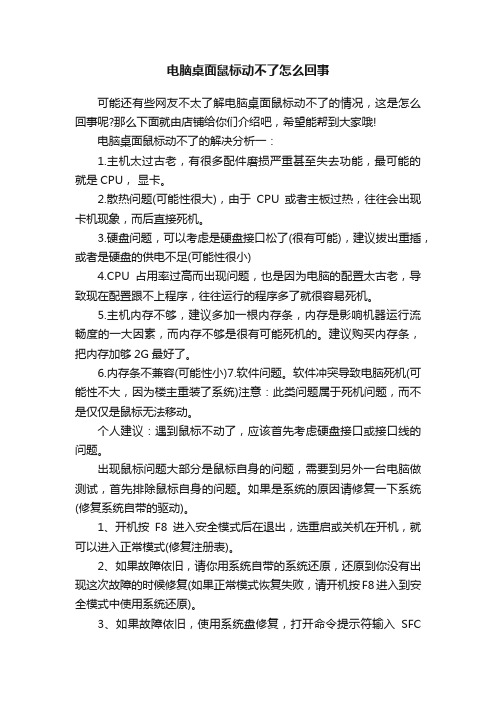
电脑桌面鼠标动不了怎么回事可能还有些网友不太了解电脑桌面鼠标动不了的情况,这是怎么回事呢?那么下面就由店铺给你们介绍吧,希望能帮到大家哦!电脑桌面鼠标动不了的解决分析一:1.主机太过古老,有很多配件磨损严重甚至失去功能,最可能的就是CPU,显卡。
2.散热问题(可能性很大),由于CPU或者主板过热,往往会出现卡机现象,而后直接死机。
3.硬盘问题,可以考虑是硬盘接口松了(很有可能),建议拔出重插,或者是硬盘的供电不足(可能性很小)4.CPU占用率过高而出现问题,也是因为电脑的配置太古老,导致现在配置跟不上程序,往往运行的程序多了就很容易死机。
5.主机内存不够,建议多加一根内存条,内存是影响机器运行流畅度的一大因素,而内存不够是很有可能死机的。
建议购买内存条,把内存加够2G最好了。
6.内存条不兼容(可能性小)7.软件问题。
软件冲突导致电脑死机(可能性不大,因为楼主重装了系统)注意:此类问题属于死机问题,而不是仅仅是鼠标无法移动。
个人建议:遇到鼠标不动了,应该首先考虑硬盘接口或接口线的问题。
出现鼠标问题大部分是鼠标自身的问题,需要到另外一台电脑做测试,首先排除鼠标自身的问题。
如果是系统的原因请修复一下系统(修复系统自带的驱动)。
1、开机按F8进入安全模式后在退出,选重启或关机在开机,就可以进入正常模式(修复注册表)。
2、如果故障依旧,请你用系统自带的系统还原,还原到你没有出现这次故障的时候修复(如果正常模式恢复失败,请开机按F8进入到安全模式中使用系统还原)。
3、如果故障依旧,使用系统盘修复,打开命令提示符输入SFC/SCANNOW 回车(SFC和/之间有一个空格),插入原装系统盘修复系统,系统会自动对比修复的。
4、如果故障依旧,在BIOS中设置光驱为第一启动设备插入系统安装盘按R键选择“修复安装”即可。
5、如果故障依旧,建议重装操作系统。
如果鼠标不动的同时键盘也不能控制,证明你的机器已经死机或者中毒。
电脑死机鼠标箭头不动怎么办

电脑死机鼠标箭头不动怎么办在生活中,如果我们遭遇了电脑死机鼠标箭头不动的问题,该怎么办呢?下面小编带着大家一起来了解一下吧!电脑死机鼠标箭头不动的解决方法一:1、CPU风扇转速过低。
-->检查CPU转速,如过低可更换新的CPU风扇。
2、机箱内灰尘过多。
-->定期对机箱进行清理,防止灰尘过多导致散热不良。
3、主板南/北桥散热不良。
-->检查主板南北桥发热量是否过大,必要时可加小风扇。
4、系统运行程序过多。
-->关闭暂时不用的程序,以缓解内存。
其次:1.保*正确的Bios设置。
Bios里面的设置一定要合适,错误的Bios 设置会使你在运行Windows的时候死机。
2.经常检查电脑配件接触情况。
在板卡接触不良的情况下运行会引起系统死机,因此在更换电脑配件时,一定要使板卡与主机板充分接触。
3.定期清洁机箱。
灰尘太多会使板卡之间接触不良,引起系统在运行中死机,因此机箱要随时清洁,不要让太多的灰尘积存在机箱中。
4.坚持认真查杀病毒。
对来历不明的光盘或软盘,不要轻易使用,对邮件中的附件,要先用杀毒软件检查后再打开。
5.按正确的*作顺序关机。
在应用软件未正常结束运行前,别关闭电源,否则会造成系统文件损坏或丢失,引起在启动或运行中死机。
6.避免多任务同时进行。
在执行磁盘整理或用杀毒软件检查硬盘期间,不要运行其他软件,否则会造成死机。
其次:出现鼠标问题大部分是鼠标自身的问题,需要到另外一台电脑做测试,首先排除鼠标自身的问题。
如果是系统的原因请修复一下系统。
1、开机按F8进入安全模式后在退出,选重启或关机在开机,就可以进入正常模式(修复注册表)。
2、如果故障依旧,用系统自带的系统还原,还原到你没有出现这次故障的时候修复(如果正常模式恢复失败,请开机按F8进入到安全模式中使用系统还原)。
3、如果故障依旧,使用系统盘修复,打开命令提示符输入SFC/SCANNOW回车(SFC和/之间有一个空格),*入原装系统盘修复系统,系统会自动对比修复的。
电脑鼠标失灵怎么办
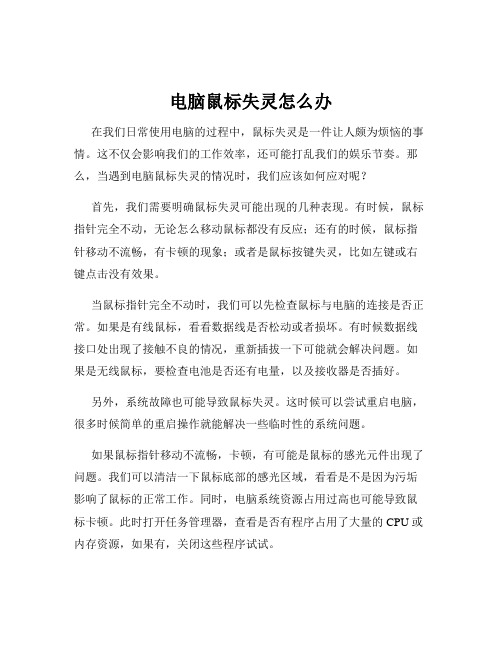
电脑鼠标失灵怎么办在我们日常使用电脑的过程中,鼠标失灵是一件让人颇为烦恼的事情。
这不仅会影响我们的工作效率,还可能打乱我们的娱乐节奏。
那么,当遇到电脑鼠标失灵的情况时,我们应该如何应对呢?首先,我们需要明确鼠标失灵可能出现的几种表现。
有时候,鼠标指针完全不动,无论怎么移动鼠标都没有反应;还有的时候,鼠标指针移动不流畅,有卡顿的现象;或者是鼠标按键失灵,比如左键或右键点击没有效果。
当鼠标指针完全不动时,我们可以先检查鼠标与电脑的连接是否正常。
如果是有线鼠标,看看数据线是否松动或者损坏。
有时候数据线接口处出现了接触不良的情况,重新插拔一下可能就会解决问题。
如果是无线鼠标,要检查电池是否还有电量,以及接收器是否插好。
另外,系统故障也可能导致鼠标失灵。
这时候可以尝试重启电脑,很多时候简单的重启操作就能解决一些临时性的系统问题。
如果鼠标指针移动不流畅,卡顿,有可能是鼠标的感光元件出现了问题。
我们可以清洁一下鼠标底部的感光区域,看看是不是因为污垢影响了鼠标的正常工作。
同时,电脑系统资源占用过高也可能导致鼠标卡顿。
此时打开任务管理器,查看是否有程序占用了大量的 CPU 或内存资源,如果有,关闭这些程序试试。
鼠标按键失灵的情况相对复杂一些。
如果是某个按键按下去没有反应,可能是按键内部的微动开关损坏了。
这种情况下,对于有一定动手能力的人,可以尝试拆开鼠标,更换微动开关。
但如果不太熟悉电子设备的维修,建议还是更换一个新的鼠标。
除了硬件方面的原因,软件冲突也可能引起鼠标失灵。
某些新安装的软件可能与鼠标的驱动程序不兼容。
这时,可以尝试卸载最近安装的可疑软件,看看鼠标是否能恢复正常。
还有一种情况,电脑中的鼠标驱动程序出现问题。
我们可以在设备管理器中找到鼠标设备,然后右键选择“更新驱动程序”,让系统自动更新鼠标驱动,或者从鼠标厂商的官方网站下载最新的驱动程序进行安装。
此外,病毒或恶意软件感染也有可能导致鼠标异常。
使用杀毒软件进行全面扫描,清除可能存在的威胁。
解决电脑鼠标指针不动的简单方法

解决电脑鼠标指针不动的简单方法在日常使用电脑的过程中,我们经常会遇到电脑鼠标指针不动的情况,这给我们的工作和生活带来了诸多不便。
而解决这个问题其实并不难,下面我将介绍几种简单的方法来解决电脑鼠标指针不动的情况。
一、检查鼠标连接首先,我们需要检查鼠标的连接是否正常。
请确保鼠标线缆与电脑连接牢固,没有松动或者断裂的情况。
如果有松动或者断裂,可以尝试重新插拔鼠标线缆,确保连接稳定。
二、更换鼠标电池如果你使用的是无线鼠标,那么鼠标电池可能是导致指针不动的原因之一。
请检查鼠标电池是否耗尽,如果是,请更换新的电池。
另外,还要确保电池的正负极连接正确,否则也会导致鼠标指针不动。
三、清洁鼠标传感器鼠标传感器是控制鼠标指针移动的关键部件,如果传感器受到灰尘或者污垢的影响,也会导致鼠标指针不动。
因此,定期清洁鼠标传感器是很重要的。
你可以使用棉签蘸取少量酒精,轻轻擦拭鼠标底部的传感器,去除灰尘和污垢。
四、更新鼠标驱动程序有时候,鼠标指针不动的问题可能是由于鼠标驱动程序过时或者损坏所致。
在这种情况下,你可以尝试更新鼠标驱动程序。
你可以通过打开设备管理器,找到鼠标设备,右键点击并选择“更新驱动程序”来进行更新。
五、检查系统设置最后,我们还需要检查一下系统设置是否正确。
请确保鼠标设置中的指针速度和灵敏度适合你的使用习惯。
有时候,设置不当也会导致鼠标指针不动。
你可以通过打开控制面板,找到鼠标设置,调整相应的选项。
总结通过以上几种简单的方法,我们可以解决电脑鼠标指针不动的问题。
首先,检查鼠标连接是否正常;其次,更换鼠标电池;然后,清洁鼠标传感器;接着,更新鼠标驱动程序;最后,检查系统设置是否正确。
希望这些方法能够帮助到你,让你的电脑使用更加顺畅。
如果问题仍然存在,建议你联系专业的技术支持人员寻求进一步的帮助。
鼠标不动的原因
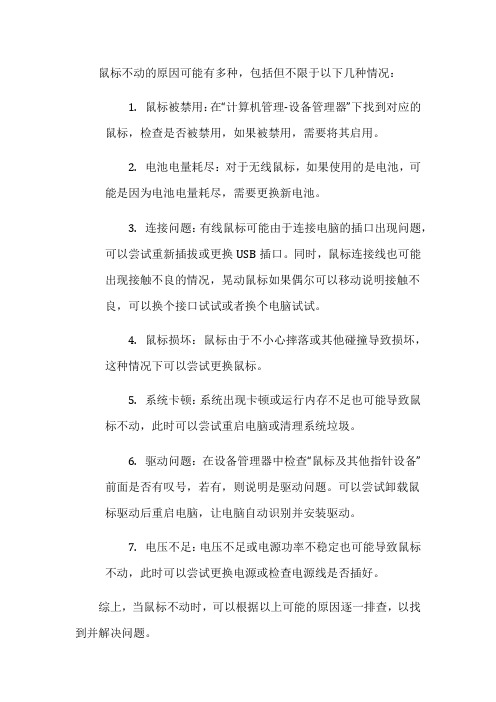
鼠标不动的原因可能有多种,包括但不限于以下几种情况:
1.鼠标被禁用:在“计算机管理-设备管理器”下找到对应的
鼠标,检查是否被禁用,如果被禁用,需要将其启用。
2.电池电量耗尽:对于无线鼠标,如果使用的是电池,可
能是因为电池电量耗尽,需要更换新电池。
3.连接问题:有线鼠标可能由于连接电脑的插口出现问题,
可以尝试重新插拔或更换USB插口。
同时,鼠标连接线也可能
出现接触不良的情况,晃动鼠标如果偶尔可以移动说明接触不
良,可以换个接口试试或者换个电脑试试。
4.鼠标损坏:鼠标由于不小心摔落或其他碰撞导致损坏,
这种情况下可以尝试更换鼠标。
5.系统卡顿:系统出现卡顿或运行内存不足也可能导致鼠
标不动,此时可以尝试重启电脑或清理系统垃圾。
6.驱动问题:在设备管理器中检查“鼠标及其他指针设备”
前面是否有叹号,若有,则说明是驱动问题。
可以尝试卸载鼠
标驱动后重启电脑,让电脑自动识别并安装驱动。
7.电压不足:电压不足或电源功率不稳定也可能导致鼠标
不动,此时可以尝试更换电源或检查电源线是否插好。
综上,当鼠标不动时,可以根据以上可能的原因逐一排查,以找到并解决问题。
电脑鼠标动不了咋回事
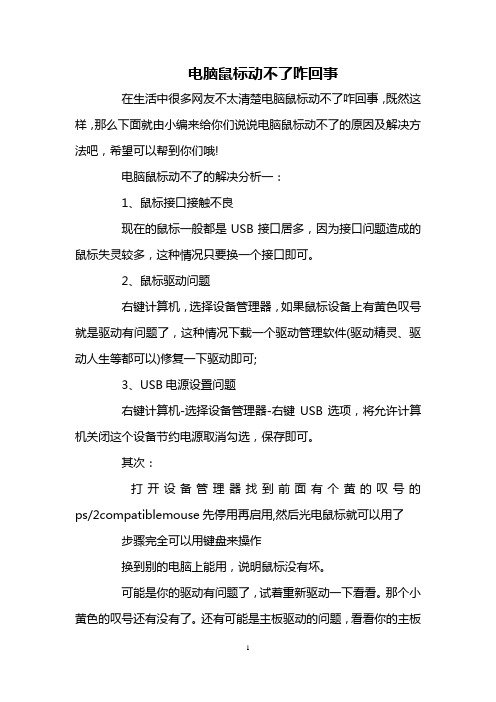
电脑鼠标动不了咋回事在生活中很多网友不太清楚电脑鼠标动不了咋回事,既然这样,那么下面就由小编来给你们说说电脑鼠标动不了的原因及解决方法吧,希望可以帮到你们哦!电脑鼠标动不了的解决分析一:1、鼠标接口接触不良现在的鼠标一般都是USB接口居多,因为接口问题造成的鼠标失灵较多,这种情况只要换一个接口即可。
2、鼠标驱动问题右键计算机,选择设备管理器,如果鼠标设备上有黄色叹号就是驱动有问题了,这种情况下载一个驱动管理软件(驱动精灵、驱动人生等都可以)修复一下驱动即可;3、USB电源设置问题右键计算机-选择设备管理器-右键USB选项,将允许计算机关闭这个设备节约电源取消勾选,保存即可。
其次:打开设备管理器找到前面有个黄的叹号的ps/2compatiblemouse先停用再启用,然后光电鼠标就可以用了步骤完全可以用键盘来操作换到别的电脑上能用,说明鼠标没有坏。
可能是你的驱动有问题了,试着重新驱动一下看看。
那个小黄色的叹号还有没有了。
还有可能是主板驱动的问题,看看你的主板是什么型号的,也驱一下试试。
网上有驱动程序的。
鼠标灯还亮只能说明电路没有问题,不能说明光路没有问题。
还有就是主板鼠标接口坏了这个很麻烦也可能是接口被氧化你多插入几次看看磨掉氧化层。
电脑鼠标动不了的解决分析二:电脑运行程序太多,占用太多内存导致卡机,出现鼠标动不了,这种可以关闭些不用的程序或是加大电脑的内存!鼠标驱动设备问题打开设备管理器(计算机——管理——设备管理器),查看“鼠标及其他指针设备”是否出现感叹号标志,若是就要先卸载鼠标驱动(控制面板——鼠标——属性——硬件——属性——驱动程序——卸载如下图),然后重启开机在连上鼠标,试下是否能够使用!鼠标被颗粒卡到鼠标动不了也有可能是因为鼠标内陷脏物、颗粒而卡到无法使用,这种情况就要吧脏物取出!看过“电脑鼠标动不了咋回事”的人还看了:1.台式电脑鼠标动不了怎么办2.电脑鼠标键盘动不了怎么办3.电脑有线鼠标动不了怎么办4.电脑鼠标亮但动不了怎么办5.电脑鼠标经常动不了怎么办6.电脑经常鼠标不能动怎么办。
电脑鼠标指针失灵怎么解决
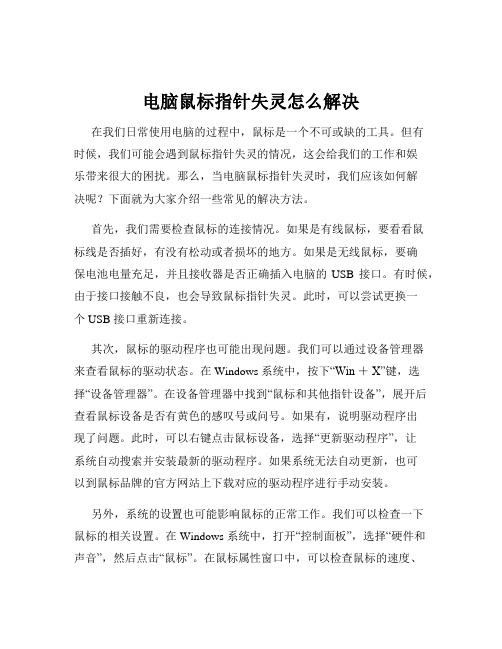
电脑鼠标指针失灵怎么解决在我们日常使用电脑的过程中,鼠标是一个不可或缺的工具。
但有时候,我们可能会遇到鼠标指针失灵的情况,这会给我们的工作和娱乐带来很大的困扰。
那么,当电脑鼠标指针失灵时,我们应该如何解决呢?下面就为大家介绍一些常见的解决方法。
首先,我们需要检查鼠标的连接情况。
如果是有线鼠标,要看看鼠标线是否插好,有没有松动或者损坏的地方。
如果是无线鼠标,要确保电池电量充足,并且接收器是否正确插入电脑的USB 接口。
有时候,由于接口接触不良,也会导致鼠标指针失灵。
此时,可以尝试更换一个 USB 接口重新连接。
其次,鼠标的驱动程序也可能出现问题。
我们可以通过设备管理器来查看鼠标的驱动状态。
在 Windows 系统中,按下“Win +X”键,选择“设备管理器”。
在设备管理器中找到“鼠标和其他指针设备”,展开后查看鼠标设备是否有黄色的感叹号或问号。
如果有,说明驱动程序出现了问题。
此时,可以右键点击鼠标设备,选择“更新驱动程序”,让系统自动搜索并安装最新的驱动程序。
如果系统无法自动更新,也可以到鼠标品牌的官方网站上下载对应的驱动程序进行手动安装。
另外,系统的设置也可能影响鼠标的正常工作。
我们可以检查一下鼠标的相关设置。
在 Windows 系统中,打开“控制面板”,选择“硬件和声音”,然后点击“鼠标”。
在鼠标属性窗口中,可以检查鼠标的速度、指针选项、滚轮等设置是否正确。
有时候,将鼠标速度调整到适中的位置,或者恢复默认设置,可能会解决指针失灵的问题。
还有一种情况是电脑系统出现故障或者病毒感染。
这时,我们可以进行系统的全面检查和修复。
运行杀毒软件进行全盘扫描,清除可能存在的病毒和恶意软件。
同时,也可以使用系统自带的工具,如Windows 系统中的“系统文件检查器”(SFC)和“磁盘检查工具”(CHKDSK)来检查和修复系统文件和磁盘错误。
如果以上方法都无法解决问题,那么可能是鼠标本身出现了硬件故障。
比如,鼠标按键损坏、传感器故障等。
鼠标灯亮但是动不了怎么回事

鼠标灯亮但是动不了怎么回事可能还有些网友对于鼠标灯亮但是动不了的情况不太了解,那么下面就由店铺给你们介绍鼠标灯亮但是动不了的解决分析吧,希望能帮到大家哦!鼠标灯亮但是动不了的解决分析一:鼠标损坏或电脑死机。
解释:1:鼠标长时间使用寿命到期,或者在使用过程中,出现线材过度扯拉、摔、进水等原因,将鼠标损坏,建议:A:更换新鼠标。
B:联系该鼠标的销售商或者生产厂家进行维修。
2:电脑死机造成鼠标失灵。
建议:A:重新启动电脑。
B:联系该电脑的销售商或者生产厂家进行维修。
3:驱动问题:修复该鼠标驱动。
注意:出现故障的鼠标,要从主机上拔下来,预防鼠标内部短路将故障扩大至主机。
其次:鼠标灯亮,表明鼠标和电脑已经连接,光标不动,表示鼠标驱动没有安装好,解决办法:1.下载驱动精灵2.把鼠标键盘插电脑上面3.在驱动精灵上面有一个,更新外设驱动,点击一下就可以了4.外设驱动升级好之后就可以用了鼠标灯亮但是动不了的解决分析二:1、如果你的鼠标仍然亮着灯,那就代表,你的鼠标本身是没有问题的,你的鼠标接口也是没有问题的,首先你要坚信这一点,不要把所有目标对准这个鼠标啦2、这时你会在网上搜索各种解决方法,看完了之后你就纠结了,不知道应该采纳哪一种,我想说的是,基于鼠标出现这种情况,你啥都别想,先把电脑关机再说3、关机后,过3分钟,再重新启动,在这个过程中,你无需去插拔鼠标接口,电脑重新开机后,你会发现一起问题迎刃而解噢!4、我认为出现这种情况,是鼠标驱动突然死机造成的。
当然,在你试过重新开机关机仍然无法解决的时候,就要使用其他的方法了,请接着往下看5、在计算机上找到设备管理器,首先鼠标右键单击计算机,在下拉菜单中选择属性6、进入设备管理器,找到鼠标和其他指针设备以及通用串行总线控制器,点击旁边的箭头,查看是否有出现黄色感叹号的标志,如果有就将其更新。
如何解决电脑光标无法移动故障
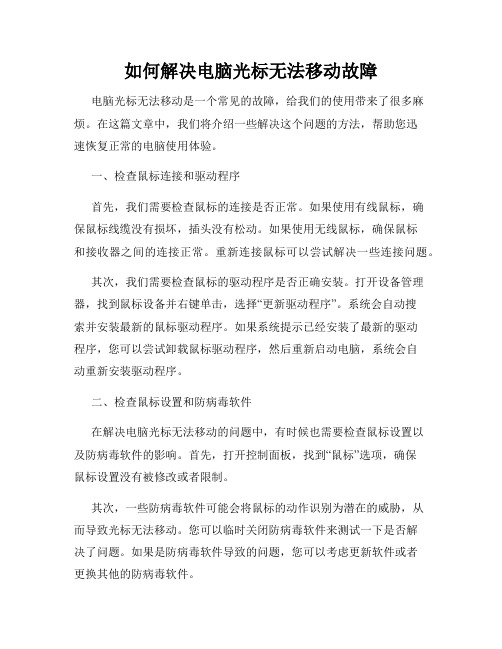
如何解决电脑光标无法移动故障电脑光标无法移动是一个常见的故障,给我们的使用带来了很多麻烦。
在这篇文章中,我们将介绍一些解决这个问题的方法,帮助您迅速恢复正常的电脑使用体验。
一、检查鼠标连接和驱动程序首先,我们需要检查鼠标的连接是否正常。
如果使用有线鼠标,确保鼠标线缆没有损坏,插头没有松动。
如果使用无线鼠标,确保鼠标和接收器之间的连接正常。
重新连接鼠标可以尝试解决一些连接问题。
其次,我们需要检查鼠标的驱动程序是否正确安装。
打开设备管理器,找到鼠标设备并右键单击,选择“更新驱动程序”。
系统会自动搜索并安装最新的鼠标驱动程序。
如果系统提示已经安装了最新的驱动程序,您可以尝试卸载鼠标驱动程序,然后重新启动电脑,系统会自动重新安装驱动程序。
二、检查鼠标设置和防病毒软件在解决电脑光标无法移动的问题中,有时候也需要检查鼠标设置以及防病毒软件的影响。
首先,打开控制面板,找到“鼠标”选项,确保鼠标设置没有被修改或者限制。
其次,一些防病毒软件可能会将鼠标的动作识别为潜在的威胁,从而导致光标无法移动。
您可以临时关闭防病毒软件来测试一下是否解决了问题。
如果是防病毒软件导致的问题,您可以考虑更新软件或者更换其他的防病毒软件。
三、重新启动电脑和更新系统在面对光标无法移动的问题时,重新启动电脑是一个常见且有效的解决方法。
重新启动电脑可以清除一些临时性的问题,恢复鼠标的正常工作。
如果问题仍然存在,您可以尝试更新系统。
操作系统的更新通常包含了对硬件设备的修复和优化,可能会解决一些与光标无法移动相关的问题。
打开系统设置,找到更新和安全选项,进行系统更新。
确保安装了最新的操作系统补丁和驱动程序。
四、尝试其他鼠标或者修复服务如果以上方法仍然无法解决问题,您可以尝试使用其他的鼠标设备来检验是否是设备本身出现了问题。
连接其他鼠标设备,查看是否可以正常移动光标。
如果其他鼠标设备可以正常工作,那么很有可能是原来的鼠标设备出现了故障,您可以考虑更换新的鼠标。
电脑一开机鼠标不动怎么办
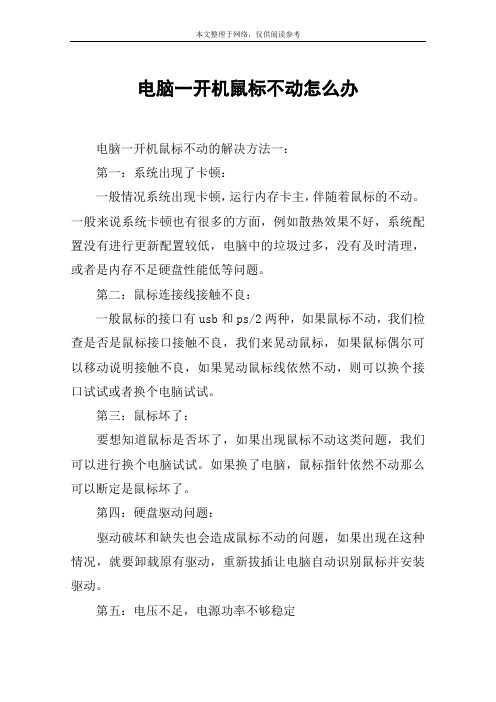
电脑一开机鼠标不动怎么办电脑一开机鼠标不动的解决方法一:第一:系统出现了卡顿:一般情况系统出现卡顿,运行内存卡主,伴随着鼠标的不动。
一般来说系统卡顿也有很多的方面,例如散热效果不好,系统配置没有进行更新配置较低,电脑中的垃圾过多,没有及时清理,或者是内存不足硬盘性能低等问题。
第二:鼠标连接线接触不良:一般鼠标的接口有usb和ps/2两种,如果鼠标不动,我们检查是否是鼠标接口接触不良,我们来晃动鼠标,如果鼠标偶尔可以移动说明接触不良,如果晃动鼠标线依然不动,则可以换个接口试试或者换个电脑试试。
第三:鼠标坏了:要想知道鼠标是否坏了,如果出现鼠标不动这类问题,我们可以进行换个电脑试试。
如果换了电脑,鼠标指针依然不动那么可以断定是鼠标坏了。
第四:硬盘驱动问题:驱动破坏和缺失也会造成鼠标不动的问题,如果出现在这种情况,就要卸载原有驱动,重新拔插让电脑自动识别鼠标并安装驱动。
第五:电压不足,电源功率不够稳定电压不足的时候,也会出现鼠标不动的问题。
电脑一开机鼠标不动的解决方法二:1.按键故障a、按键磨损。
这是由于微动开关上的条形按钮与塑料上盖的条形按钮接触部位长时间频繁摩擦所致,测量微动开关能正常通断,说明微动开关本身没有问题。
处理方法可在上盖与条形按钮接触处刷一层快干胶解决,也可贴一张不干胶纸做应急处理。
b、按键失灵:按键失灵多为微动开关中的簧片断裂或内部接触不良,这种情况须另换一只按键;对于规格比较特殊的按键开关如一时无法找到代用品,则可以考虑将不常使用的中键与左键交换,具体操作是:用电烙铁焊下鼠标左、中键,做好记号,把拆下的中键焊回左键位置,按键开关须贴紧电路板焊接,否则该按键会高于其他按键而导致手感不适,严重时会导致其他按键而失灵。
另外,鼠标电路板上元件焊接不良也可能导致按键失灵,最常见的情况是电路板上的焊点长时间受力而导致断裂或脱焊。
这种情况须用电烙铁补焊或将断裂的电路引脚重新连好。
2.电缆芯片断线电缆芯线断路主要表现为光标不动或时好时坏,用手推动连线,光标抖动。
电脑鼠标无法移动如何解决

电脑鼠标无法移动如何解决当我们使用电脑时,鼠标是我们最常使用的输入设备之一。
然而,有时候我们可能会遇到电脑鼠标无法移动的问题。
这个问题的出现可能会给我们的工作和生活带来很多不便。
下面是几种可能导致鼠标无法移动的原因,以及解决这些问题的方法。
一、硬件问题1. USB连接问题:鼠标使用USB接口与电脑相连。
如果鼠标无法移动,首先检查一下鼠标的USB连接是否牢固。
可以尝试重新插拔USB插头,确保它们连接稳定。
还可以尝试将鼠标连接到其他的USB 接口上,以排除USB接口故障的可能性。
2. 鼠标电池或充电问题:如果你使用的是无线鼠标,鼠标无法移动有可能是电池电量不足或者需要充电。
检查一下鼠标的电池是否放置正确,或者尝试更换新的电池。
如果你使用的是充电鼠标,确保鼠标已经充满电。
3. 鼠标本身故障:如果以上两种情况都没有解决问题,可能是鼠标本身出现故障。
可以尝试将鼠标连接到其他的电脑上,看看是否能够正常工作。
如果连接到其他电脑上也无法移动,那么可能需要更换新的鼠标。
二、驱动问题1. 鼠标驱动程序问题:电脑鼠标无法移动的原因还可能是鼠标驱动程序出现了问题。
可以通过以下步骤检查和更新鼠标驱动程序:a. 打开“设备管理器”:在Windows操作系统中,可以通过在搜索栏中输入“设备管理器”来打开该功能。
b. 找到鼠标选项:在设备管理器中找到“鼠标和其他指针设备”选项,展开该选项。
c. 更新鼠标驱动程序:右键点击鼠标设备,选择“更新驱动程序”,然后选择“自动搜索更新的驱动程序”。
2. 驱动程序兼容性问题:有时候,电脑鼠标无法移动是因为鼠标驱动程序不兼容当前操作系统或者其他软件应用程序。
可以尝试到鼠标制造商的官方网站上下载最新的驱动程序,确保其与你的操作系统兼容。
三、软件设置问题1. 鼠标速度设置:有时候,我们可能不小心在操作系统中改变了鼠标速度设置,导致鼠标无法移动。
可以通过以下步骤调整鼠标速度设置:a. 打开“控制面板”:在Windows操作系统中,可以通过在搜索栏中输入“控制面板”来打开该功能。
鼠标箭头不能移动怎么办

鼠标箭头不能移动怎么办
鼠标箭头不能移动的故障,在生活中很常见,那么下面就由店铺来给你们说说鼠标箭头不能移动的原因及解决方法吧,希望可以帮到你们哦!
鼠标箭头不能移动的解决方法:
B接口换一个试试。
2.电脑中病毒。
3.电脑设置问题。
B驱动更新一下试试。
5.鼠标垫换一个,或者鼠标垫拿一个放在鼠标下面试试。
6.电脑系统坏了,重装系统试试。
其次:
组合键windows+u+u(在xp系统下用,win7系统用光标键移动),或者用光标键移动来执行想要执行的命令。
也可以打开cmd,输入tsshutdn 命令60秒后关机!
针对于usb接口的鼠标,突然之间不动了,我们只需要及时插拔,重新拔下再插上,就可以立即使用了。
如果重新插了还是不能移动,那就说明电脑假死机了。
按住热键组合键Ctrl+Alt+delete键关机或注销或重启。
如果键盘还可以操作,利用windows键打开开始菜单栏,用光标键移动来执行命令。
或直接打开cmd,输入tsshutdn命令60秒后关机!
对于无线电鼠标突然不能移动了,这个时候您首先需要检查鼠标电池是否还有电?蓝牙端口配对是否有问题,没有电了,则需要换电池,与电脑蓝牙接口配对有问题,需要重新配对。
如果鼠标的距离超出蓝牙操控规定的范围内,需要重新调整鼠标与电脑之间的距离。
电脑鼠标故障排除指南

电脑鼠标故障排除指南在我们日常使用电脑的过程中,鼠标是一款不可或缺的外设设备。
然而,有时我们可能会遇到电脑鼠标出现故障的情况,这对于我们的工作和娱乐都会造成一定程度的困扰。
本文将为大家提供一份电脑鼠标故障排除指南,帮助大家快速解决常见的鼠标故障问题。
一、鼠标无法移动光标当您遇到鼠标无法移动光标的情况时,首先要确认以下几点:1. 鼠标是否与电脑连接正常。
检查鼠标的连接线是否插入电脑的USB接口,或者无线鼠标是否已成功连接到电脑。
若连接线存在松动或插口脏污,建议重新插拔或更换一个USB接口。
2. 鼠标是否需要更换电池或充电。
对于无线鼠标,若电池电量不足,会导致鼠标无法正常工作。
请更换新电池或通过充电器给无线鼠标充电。
3. 鼠标是否受到物理障碍。
检查鼠标底部是否有灰尘或毛发,清洁鼠标底部的光学/激光传感器,确保其不受到阻碍。
4. 鼠标驱动程序是否正常。
在“设备管理器”中,检查鼠标是否正常工作。
如果鼠标有黄色感叹号或问号标记,说明鼠标驱动程序出现问题。
请尝试卸载并重新安装鼠标驱动程序。
二、鼠标点击无反应当您点击鼠标后没有任何反应时,可以尝试以下解决方法:1. 鼠标是否正常连接。
同样,检查鼠标的连接线或无线连接是否正常。
确保鼠标与电脑之间的连接没有问题。
2. 检查鼠标设置。
在电脑的控制面板中,找到“鼠标”选项,确保鼠标的点击功能处于启用状态。
3. 检查鼠标按钮是否损坏。
如果鼠标按钮损坏,可能导致点击无效。
尝试用不同鼠标点击察看是否存在问题。
4. 检查操作系统设置。
在一些特殊情况下,可能是操作系统的设置导致了鼠标点击无反应。
您可以尝试恢复默认设置或重新安装操作系统。
三、鼠标指针偏移或抖动若遇到鼠标指针发生偏移或抖动的问题,可以采取以下措施解决:1. 检查鼠标底部是否有灰尘或污垢。
请使用干净的布料清洁鼠标底部的光学/激光传感器。
2. 检查鼠标垫或工作表面。
使用鼠标的时候,确保工作表面干净平整,并选择一个适合的鼠标垫,以提供更好的光学/激光传感器追踪效果。
电脑鼠标箭头不动怎么回事

电脑鼠标箭头不动怎么回事关于电脑鼠标箭头不动的问题,可能还有些网友不太懂,那么下面就由店铺来给你们说说电脑鼠标箭头不动的原因及解决方法吧,希望可以帮到你们哦!电脑鼠标箭头不动的解决方法一:首先要弄清楚,是电脑死机了,还是鼠标不能动了。
出现鼠标问题大部分是鼠标自身的问题,需要到另外一台电脑做测试,首先排除鼠标自身的问题。
如果是系统的原因请修复一下系统。
1、开机按F8进入安全模式后在退出,选重启或关机在开机,就可以进入正常模式(修复注册表)。
2、如果故障依旧,用系统自带的系统还原,还原到你没有出现这次故障的时候修复(如果正常模式恢复失败,请开机按F8进入到安全模式中使用系统还原)。
3、如果故障依旧,使用系统盘修复,打开命令提示符输入SFC /SCANNOW 回车(SFC和/之间有一个空格),插入原装系统盘修复系统,系统会自动对比修复的。
4、如果故障依旧,在BIOS中设置光驱为第一启动设备插入系统安装盘按R键选择"修复安装"即可。
5、如果故障依旧,建议重装操作系统。
电脑鼠标箭头不动的解决方法二:另外还有一种原因,就是USB接口供电不足,可能是USB接口连接的外设太多造成供电不足。
建议使用带电的USBHUB或者使用USB 转PS/2的转接头。
还有可能WindowsXP默认开启了节电模式,致使USB接口供电不足,使USB接口间歇性失灵。
右击我的电脑/属性/硬件/设备管理器,双击"通用串行总线控制器"会到好几个"USB Root Hub"双击任意一个,打开属性对话框,切换到"电源管理"选项卡,去除"允许计算机关闭这个设备以节约电源"前的勾选,点击确定返回,依次将每个USB RootHub的属性都修改完后重新启动电脑。
USB设备就能恢复稳定运行了,频率尽量设低一些。
运行一些程序软件时发生死机故障运行一些程序软件时发生死机故障的原因一般为:病毒感染动态链接库文件(.DLL)DLL文件丢失,硬盘剩余空间太少或碎片太多,软件升级不当,非法卸载软件或误操作,启动程序太多,硬件资源冲突,CPU等设备散热不良等。
电脑鼠标一直不动怎么办

电脑鼠标一直不动怎么办电脑鼠标一直不动的解决方法一:1.鼠标连线接触不良鼠标接口一般分为usb或者ps/2接口,其中ps/2是台式电脑最常用的接口,usb接口用在笔记本上比较多,并且usb接口鼠标是通用的,如果发现鼠标动不了,首先我们可以简单的晃动下鼠标线是否接触不良,如果晃动过程鼠标偶尔可以移动说明接触不良,如果晃动鼠标线依然不动,则可以换个接口试试或者换个电脑试试。
需要注意的是:ps/2接口鼠标拔掉再重新插入电脑需要重新启动电脑才可以识别,这点大家需要注意下。
2.鼠标坏了如果鼠标由于不小心摔地上了,或者其他碰撞导致的鼠标动不了则多数可能是鼠标坏了,首先可以采用上面方法试试,无效的话基本是鼠标出问题,有兴趣的朋友不妨死马当活马医,拆开维修试试。
3.内存消耗太多鼠标不动,内存消耗太多出现的情况也是比较常见的。
这在内存不是很大,但是你电脑运行的程序很多的情况下是很容易出现这种情况的,不过对于目前电脑内存普遍比较大来说,这种情况基本不可能。
4.电脑中毒了鼠标突然间不动,电脑中毒也有可能,如果上面3条原因都没有解决你的“鼠标不动”的情况话,那么有可能是你的电脑中毒了。
使用杀毒软件杀下毒先。
关于鼠标动不了的原因与解决办法就为大家介绍到这里。
另外目前很多无线鼠标如果电池电量不足也会出现鼠标不动了的情况(无线鼠标没反应),另外采用ps/2接口鼠标从电脑中拔下来后再插入可能需要重新启动电脑才可以识别到,很多朋友可能不小心碰到接口导致不可用了,这种情况一般重启电脑即可解决问题,有兴趣的朋友不妨注意下。
电脑鼠标一直不动的解决方法二:1.主机太过古老,有很多配件磨损严重甚至失去功能,最可能的就是cpu,显卡。
2.散热问题(可能性很大),由于cpu或者主板过热,往往会出现卡机现象,而后直接死机。
3.硬盘问题,可以考虑是硬盘接口松了(很有可能),建议拔出重插,或者是硬盘的供电不足(可能性很小)4.cpu占用率过高而出现问题,也是因为电脑的配置太古老,导致现在配置跟不上程序,往往运行的程序多了就很容易死机。
鼠标箭头不能动怎么解决

鼠标箭头不能动怎么解决可能还有些网友对于鼠标箭头不能动的情况不太了解,下面就由店铺给你们介绍鼠标箭头不能动的原因及解决方法吧,希望能帮到大家哦!鼠标箭头不能动的解决方法一:一、鼠标本身出现故障这种故障就很好检测了,如果是鼠标本身故障的话,只需要将你的鼠标连接另外一台电脑上,然后如果鼠标还是不能动的话,说明是鼠标故障,鼠标正常的话,就排除了鼠标的故障了。
二、鼠标正常,鼠标驱动未安装或者安装未完成通过前面测试到鼠标正常的话,那么就检测电脑上查看你的鼠标驱动是否安装好了。
通过驱动人生修复你驱动是否有异常。
然后在测试鼠标是否恢复正常了。
三、驱动也正常,系统出现故障。
如果验证驱动发现也是正常的话,那么可能是系统本身的故障了。
你可以通过点击“开始-运行”,在运行输入框上输入“cmd”,按回车键使用该命令,之后在打开的命令提示符窗口上输入“SFC /SCANNOW”命令,然后在插入系统盘对系统进行修复,等修复完成后这样故障就解决了。
如果修复系统行不通建议你还是重装下系统,这样如果是系统故障造成鼠标不能动的话,那等你重装系统之后鼠标就能恢复正常。
四、最后给大家说说有的时候就是鼠标插入电脑的usb接口接触不良造成鼠标不能动的现象,而且也是网友忽略了这个原因导致更换鼠标之后鼠标还是不能动。
那么最后是验证鼠标的usb接口和线是否有磨损的情况,排除插口所导致鼠标不能动的原因。
鼠标箭头不能动的解决方法二:出现问题的鼠标一般以USB接口的鼠标居多,原因当然不外乎鼠标自身和USB接口问题了,首先我们来看看是否是接口问题。
电脑的USB接口不止一个,我们可以尝试更换其他的USB接口,如果是接口问题,更换USB接口即可解决问题。
不但USB接口有嫌疑,鼠标同样有嫌疑,但是凭我们肉眼是无法判断鼠标是否损坏,但并不是没有方法判断,我们可以更换一个新的鼠标,看看是否会出现同样的问题,如果不会,那么就是原来鼠标的出现问题,维修或者更换就能解决问题。
鼠标指针不动的原因有哪些?

鼠标指针不动的原因有哪些?鼠标指针不动的原因有哪些?一、检查CPU和显卡散热,除尘,上油,或更换风扇。
二、电源电压不稳,电源功率不足,更换质量高的功率大的电源。
三、清理磁盘和整理磁盘碎片。
1、在我的电脑窗口,右击要清理的盘符—“属性”—“清理磁盘”--勾选要删除的文件--确定--是。
2、清除临时文件,开始—运行—输入%temp% --确定。
3、用优化大师或超级兔子清理注册表和垃圾文件。
4、关闭一些启动程序,开始-运行-msconfig---启动,除杀毒软件、输入法外一般的程序都可以关掉。
5、删除不用的程序软件。
6、整理磁盘碎片--开始--所有程序--附件--系统工具--磁盘碎片整理程序--选定C--分析--碎片整理。
7、减轻内存负担,打开的程序不可太多。
如果同时打开的文档过多或者运行的程序过多,就没有足够的内存运行其他程序,要随时关闭不用的程序和窗口。
四、升级主板、显卡、网卡驱动。
五、加大物理内存,更换成质量高的内存,合理设置虚拟内存。
1、玩游戏,虚拟内存可设置大一些,最小值为物理内存的1.5倍,最大值为物理内存的2-3倍。
再大了,占用硬盘空间太多了。
2、虚拟内存设置方法是:右击我的电脑—属性--高级--性能设置--高级--虚拟内存更改--在驱动器列表中选选择虚拟内存(页面文件)存放的分区--自定义大小--在“初始大小”和“最大值”中设定数值,然后单击“设置”按钮,最后点击“确定”按钮退出。
3、虚拟内存(页面文件)存放的分区,一定要有足够的空间,硬盘资源不足,造成虚拟内存不够用。
1:按ctrl+alt+del,看windows任务管理器出来没,出不来就说明系统资源占用率太高,就可能是上面的原因,运行某程序占用大量系统资源。
2:光电鼠标丢帧,原因鼠标本身或鼠标垫。
3:鼠标接口多次拔来插去,肯定就接触不良,特别是开着机就直拔。
另外,直拔后有些鼠标需重启才可用。
所谓系统不认鼠标,是指开机自检后,系统报“鼠标没有检测到"或屏幕显示“没有安装鼠标",而实际上是安装了鼠标及其驱动程序的。
- 1、下载文档前请自行甄别文档内容的完整性,平台不提供额外的编辑、内容补充、找答案等附加服务。
- 2、"仅部分预览"的文档,不可在线预览部分如存在完整性等问题,可反馈申请退款(可完整预览的文档不适用该条件!)。
- 3、如文档侵犯您的权益,请联系客服反馈,我们会尽快为您处理(人工客服工作时间:9:00-18:30)。
电脑鼠标箭头不动怎么回事
关于电脑鼠标箭头不动的问题,可能还有些网友不太懂,那么下面就由小编来给你们说说电脑鼠标箭头不动的原因及解决方法吧,希望可以帮到你们哦!
电脑鼠标箭头不动的解决方法一:
首先要弄清楚,是电脑死机了,还是鼠标不能动了。
出现鼠标问题大部分是鼠标自身的问题,需要到另外一台电脑做测试,首先排除鼠标自身的问题。
如果是系统的原因请修复一下系统。
1、开机按F8进入安全模式后在退出,选重启或关机在开机,就可以进入正常模式(修复注册表)。
2、如果故障依旧,用系统自带的系统还原,还原到你没有出现这次故障的时候修复(如果正常模式恢复失败,请开机按F8进入到安全模式中使用系统还原)。
3、如果故障依旧,使用系统盘修复,打开命令提示符输入SFC /SCANNOW 回车(SFC和/之间有一个空格),插入原装系统盘修复系统,系统会自动对比修复的。
4、如果故障依旧,在BIOS中设置光驱为第一启动设备插入系统安装盘按R键选择"修复安装"即可。
5、如果故障依旧,建议重装操作系统。
电脑鼠标箭头不动的解决方法二:
另外还有一种原因,就是USB接口供电不足,可能是USB 接口连接的外设太多造成供电不足。
建议使用带电的USBHUB或者使用USB转PS/2的转接头。
还有可能WindowsXP默认开启了节电模式,致使USB接口供电不足,使USB接口间歇性失灵。
右击我的电脑/属性/硬件/设备管理器,双击"通用串行总线控制器"会到好几个"USB Root Hub"双击任意一个,打开属性对话框,切换到"电源管理"选项卡,去除"允许计算机关闭这个设备以节约电源"前的勾选,点击确定返回,依次将每个USB RootHub的属性都修改完后重新启动电脑。
USB设备就能恢复稳定运行了,频率尽量设低一些。
运行一些程序软件时发生死机故障
运行一些程序软件时发生死机故障的原因一般为:病毒感染动态链接库文件(.DLL)DLL文件丢失,硬盘剩余空间太少或碎片太多,软件升级不当,非法卸载软件或误操作,启动程序太多,硬件资源冲突,CPU等设备散热不良等。
运行一些程序软件时,发生死机故障的解决方法如下。
(1)首先查看电脑中是否打开的程序太多,如果是关闭暂时不用的程序,然后看是否正常。
(2)如果还不正常或打开的程序不多,接着查看是否升级了某软件,如果升级了,将该软件卸载后,再重新安装。
(3)如果没有升级软件,接着检查是否非法卸载软件或误操作。
如果是,重新安装软件。
(4)如果没有卸载软件或误操作,接着用杀毒软件查杀病毒,看是否有病毒,如果有
病毒,则可能是病毒所致,将病毒杀掉即可。
(5)如果电脑中没有病毒,接着查看硬盘空间是否太小。
如果是,删除不用的文件并进行磁盘碎片整理。
(6)如果硬盘空间不小,接着查看死机有无规律,如电脑总是在运行一段时间后死机或运行其他较大的游戏软件时死机,则可能是CPU等设备散热不良引起,打开机箱查看CPU的风扇是否转动,风力如何,如风力不足及时更换风扇,改善散热环境。
(7)如果电脑散热良好,接着用硬件测试工具软件测试电脑,检查是否由于硬件的品质和质量不好造成的死机,如果是则更换设备。
(8)最后检查有无冲突硬件设备(冲突设备一般在"设备管理器"中用黄色"!"号标出),如果有,将其删除或重新设置其中断。
电脑鼠标箭头不动的解决方法三:
内存故障诊断:当怀疑内存问题引起的故障时,可以按照下面的步骤进行诊断排除。
第1步:首先将BIOS恢复到出厂默认设置,然后开机测试。
第2步:如果故障依旧,接着将内存卸下,然后清洁内存及主板上的灰尘,清洁后看故障是否排除。
第3步:如果故障依旧,接着用橡皮擦拭内存的金手指,擦拭后,安装好开机测试。
第4步:如果故障依旧,接着将内存安装到另一插槽中,然后开机测试。
如果故障消失,重新检查原内存插槽的弹簧片是否变形。
如果有,调整好即可。
第5步:如果更换内存插槽后,故障依旧,接着用替换法检测内存。
当用一条好的内存安装到主板,故障消失。
则可能是原内存的故障;如果故障依旧,则是主板内存插槽问题。
同时将故障内存安装到另一块好的主板上测试,如果可以正常使用,则内存与主板不兼容;如果在另一块主板上出现相同的故障,则是内存质量差或损坏。
杀毒软件安装多了,监控的软件多而且全部打开监控也会引起系统运行慢或死机故障的发生,建议你将监控的软件的监控全部关闭,如果系统运行快了,你可以适当调整监控的开关,经常查杀病毒就可以了。
系统自带的磁盘修复方法:(硬盘故障也可引起卡或死机故障)
具体步骤如下(以Windows XP为例),在我的电脑中选中盘符后单击鼠标右键,在弹出的驱动器属性窗口中依次选择"工具→开始检查"并选择"自动修复文件系统错误"和"扫描并恢复坏扇区",然后点击开始,扫描时间会因磁盘容量及扫描选项的不同而有所差异。
硬盘坏道将导致电脑系统文件损坏或丢失,电脑无法启动或死机。
硬盘坏道可以采用NDD磁盘工具或Scandisk来修复。
看过“电脑鼠标箭头不动怎么回事”的人还看了:
1.鼠标箭头突然不动怎么回事
2.电脑鼠标箭头停在左下角划不动怎么回事
3.笔记本鼠标箭头不动了怎么办
4.笔记本鼠标箭头不动怎么办
5.鼠标箭头不能动怎么解决
6.电脑卡死鼠标箭头不能移动怎么办。
